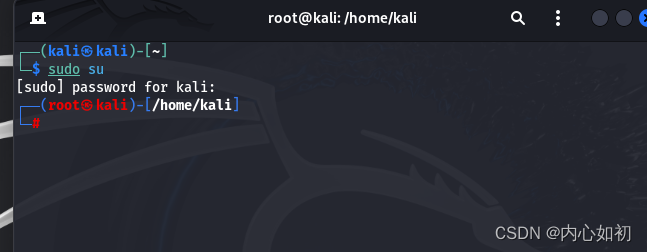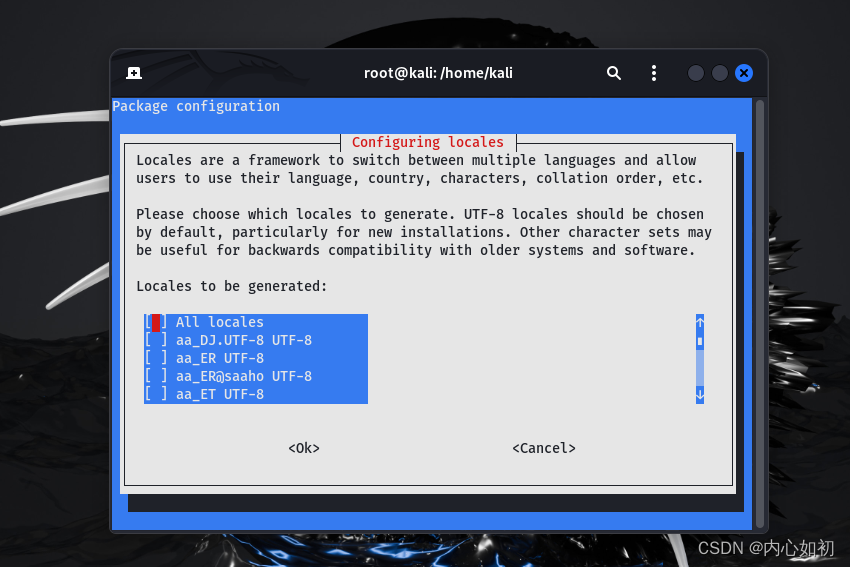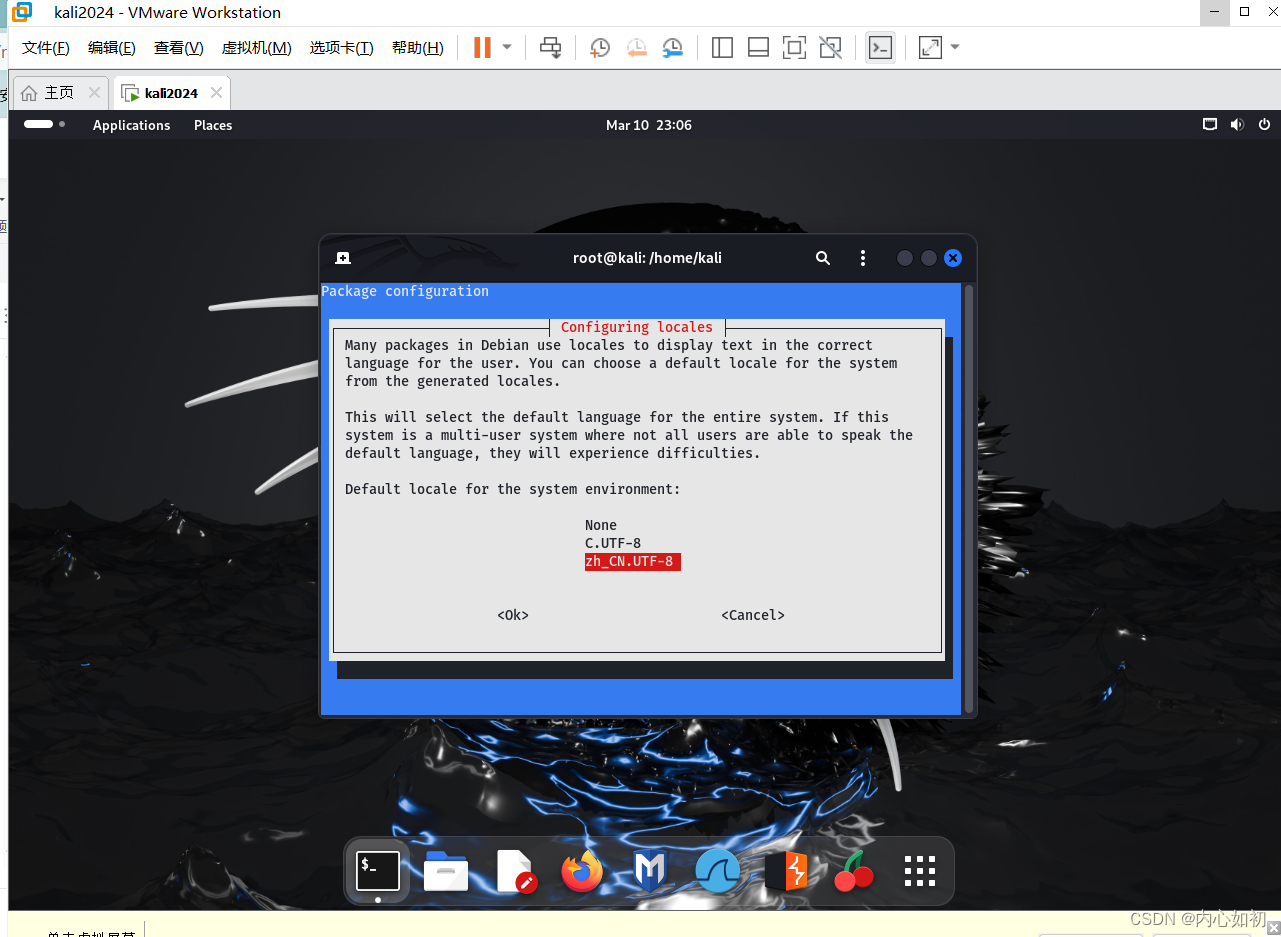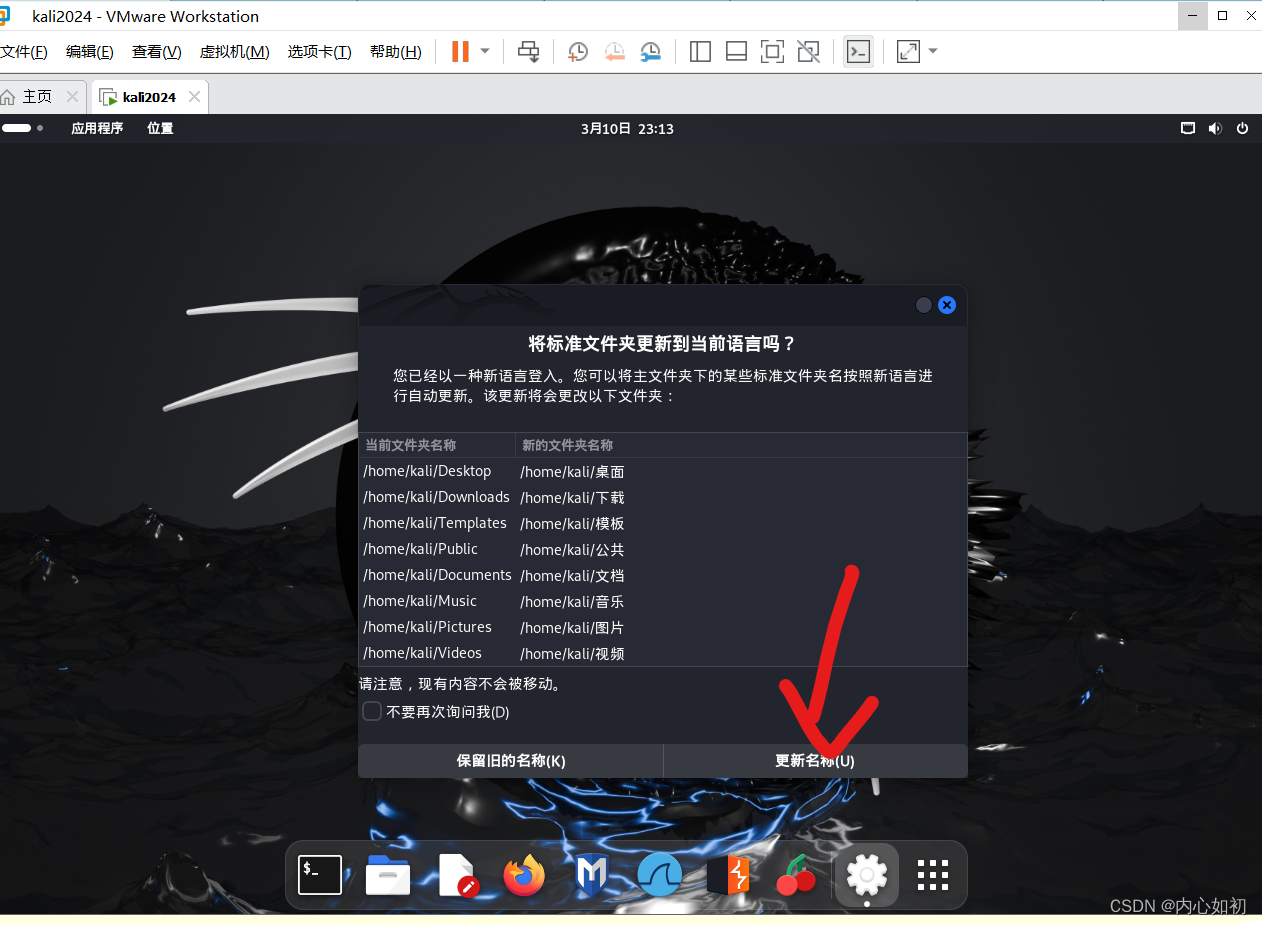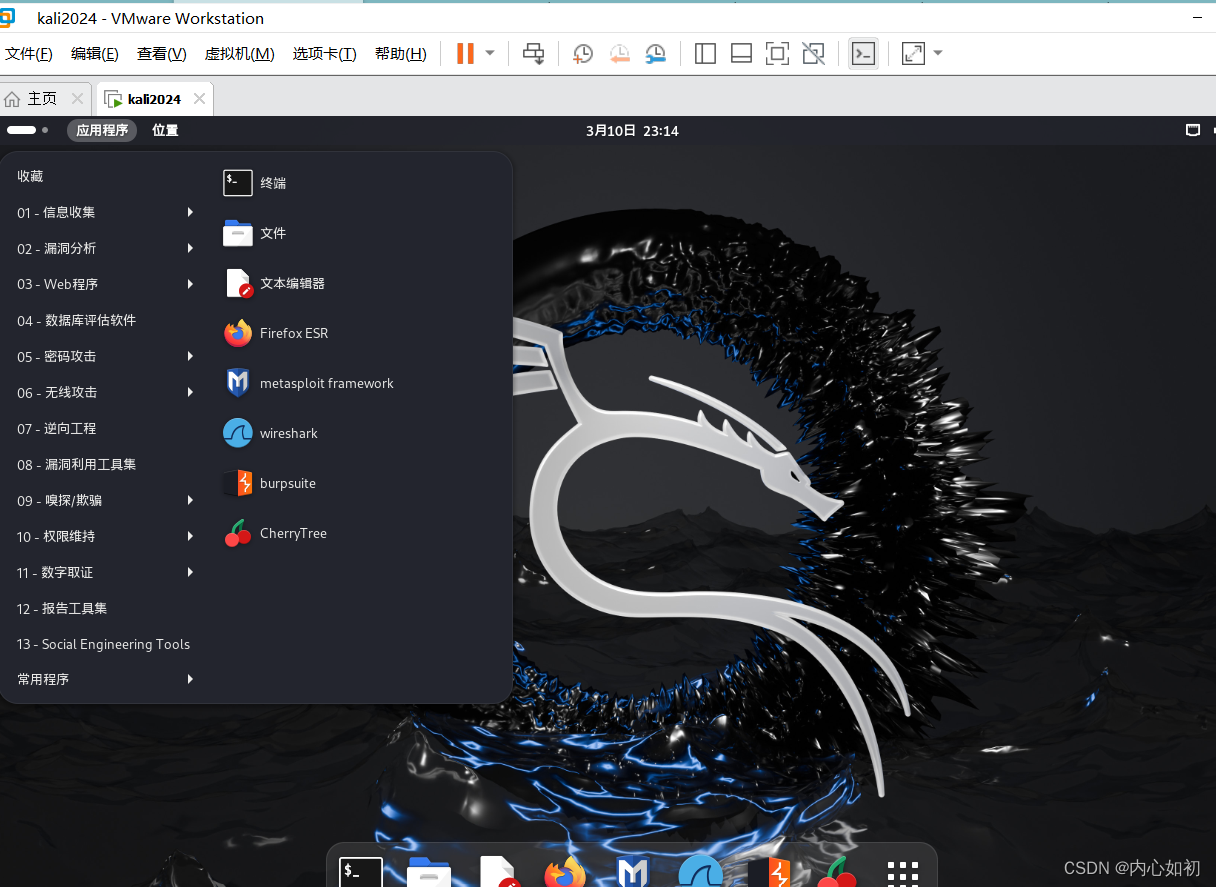最新版Kali虚拟机安装和汉化中文教程(适合新手) |
您所在的位置:网站首页 › kali linux改中文 › 最新版Kali虚拟机安装和汉化中文教程(适合新手) |
最新版Kali虚拟机安装和汉化中文教程(适合新手)
|
目录 一,Kali虚拟机简介 二,准备工作 三,安装过程 1.下载最新版的Kali镜像 Kali Linux | Penetration Testing and Ethical Hacking Linux Distributionhttps://www.kali.org/ 2.选择合适的版本 2.1 知道自己电脑的位数 2.2 不知道自己电脑的位数 3.选择下载地址 4.安装前的工作 4.1 先创建一个新的虚拟机 4.2 为虚拟机设置一些配置 4.3 后面一直默认点击下一步,一直到完成 5.开始安装Kali系统 6.出现配置网络失败故障 7.进行一步步的配置 7.1,任意写入 7.2 为空继续 7.3 连续几步kali 7.4 更加个人爱好或习惯选择 7.5 选择GNOME 7.6 输入默认密码 8.配置kali完成 四,汉化教程(超简单) 1. 提升权限 2. 进行配置 3. 进行重启 4. 更新名称 5 汉化成功 一,Kali虚拟机简介Kali虚拟机是一款基于Debian的Linux发行版虚拟机操作系统,专为安全渗透测试和数字取证而设计。该虚拟机预装了许多渗透测试软件,包括Metasploit、BurpSuite、sqlmap、nmap以及Cobalt Strike等,这些工具都是为了进行网络安全测试攻击而专门设计的。 Kali虚拟机的好处在于,它内置了大量的安全渗透方面的软件,新手可以免于配置,开箱即用。 为了方便使用这些工具,用户通常会在本地计算机上安装Kali Linux,但这样会给本地计算机带来很大的风险和安全隐患。因此,可以使用虚拟化技术,在本地计算机上创建一个虚拟机来运行Kali Linux。其中,虚拟化技术有多种方案,如VMware Workstation、VirtualBox等。 Kali虚拟机安装完成后,用户可以使用Kali Linux提供的工具进行网络安全测试攻击,例如使用Metasploit进行漏洞利用、使用Aircrack-ng进行WiFi密码破解等。同时,也可以在Kali Linux中进行普通的Linux系统操作,例如在终端中使用各种命令、运行Python脚本等。 此外,Kali虚拟机还具有快照功能,在进行网络安全测试攻击时,可能会造成虚拟机崩溃或系统异常等问题。因此,可以使用虚拟机的快照功能进行备份,这样可以在虚拟机出现问题时快速恢复到之前的状态。 二,准备工作VMware虚拟机平台:本人版本17.5.1 截止2024年3月9日最新版 Kali系统镜像:本人版本2023.4 VMware和Kali直接用bing或是搜索引擎搜它们官网即可。 如果要没有使用或是安装过VMware,可以看看下面的,那是我之前写的一篇博文. http://t.csdnimg.cn/GYTrh 找到官网,选择合适的版本下载. Kali Linux | Penetration Testing and Ethical Hacking Linux Distribution
在这里我们选择最左边的这个版本
这里我们根据自己电脑的位数和自己的需求选择合适的版本就可以了,这里除了当前的,图片下方其实在网站还有三个版本,可以根据自己的需求选择合适的版本,没有需求的话照着做就可以了.
这里我根据自己的电脑win11,所以,其他版本基本一致,首先在电脑的设置中找到系统,然后点击, 看系统类型那一行,看是什么位数的操作系统
这里没有什需求,我自己用的浏览器是Edge,一般默认下载默认在download目录下,其他浏览器可能会让你选择合适的位置,自己选一个喜欢的盘和位置即可,这里我下载到D盘下,我会把他移动到我常用的虚拟机路径下.
选择自定义,然后点下一步,然后继续下一步
选择自己下载的虚拟机文件位置,然后点击下一步
选择合适的操作系统,因为kali开发使用的是Deblian,所以使用选择这个就可以了,当然也可以选择乌班图.
给虚拟机起个名字(如kali2024),点击“浏览”选择一个文件夹来安装kali(位置为自定义,尽量不要安装到c盘),点击”下一步“,这里,我是自己有一个常用的方虚拟机的地方的,所以在创建了一个kali2024的文件夹,然后进行的了选择.
选择内核数量,然后点击下一步
然后,默认下一步
这里,点击开启虚拟机
这里,使用键盘的下按键,选择第二个,然后回车进入
选择中文简体,进行回车
选择中国
如果出现下面的问题,是因为kali本身网络是以桥接的模式存在的,不懂桥接模式的可以看我之前写的一篇博文. http://t.csdnimg.cn/2sa0t
因为在安装时,默认是以NAT模式进行安装的,我们需要改为桥接,这里我们在图片的小绿箭头哪里,右键,然后选择最后一个设置,然后把链接方式改为桥接模式就可以了,然后继续,选择重新自动配置就可以了,配置完后记得点确定哦
接下来几步都可以只用kali来填入,当然如果只是要使用的话,解下来几步需要填的都填kali就可以了
还是kali,这里注意,如果要看自己输得是什么,可以先把光标放在[]里面,然后安空格就会选择了 后面的几步都会用到
继续kali
这里用空格选中GNOME,然后回车就会进入稍微长一点的等待时间.
默认的不用管,直接回车,继续等待
选择继续,然后看到页面,直接回车就可以了
这里进入后会出现一个自己在之前设置用户名的时候设的用户,这里因为我一直设的是kali,所以,直接继续输入kali这个密码,然后就进去了,当然密码是各位在上面操作的时候自己设置的 在输入账号密码进入后,会出现这个页面代码kali已经可以正常使用了
因为考虑到很多和我一样目前不太喜欢使用英文的用户,会汉化也是很必要的一项 1. 提升权限选择如图所示的命令终端
隐藏,只是看不到,但是是输入了密码,输入完后按回车就可以了,出现红色的代码,设置成功 sudo su
接下来在输入框中输入下面的命令,然后回车,出现图片所示的页面,继续回车 dpkg-reconfigure locales
选择三个进行回车
出现如下图的显示完成,代表成功,然后输入下面的命令进行重启,或是重新启动,下一次使用就会是汉化后的kali了 reboot 4. 更新名称出现下面的页面,然后选择更新名称代表汉化成功
五,对本次配置的自己的个人总结 总体来说是对自己在学习过程中,自己独立解决问题和解决本次的最新kali工具的配置使用,虽然自己也是很久没用过了,但是后续随着学习的过程,使用会越来越频繁,说来也很不好,因为自己想给kali改个皮肤,结果配置后,直接kali黑屏了,不得不自己重新配置一个,我太难了 大家注意一下有个微信公众号,贝雷SEC的师傅,他的其他分享的都很好,只是单纯这个更新kali皮肤吧我的老kali搞的用不了,凡是都有风险,这个师傅也是好心分享,大家慎重改就是了,不过这个最新版的,感觉很炫酷,不知道大家觉得怎么样. |
【本文地址】
今日新闻 |
推荐新闻 |
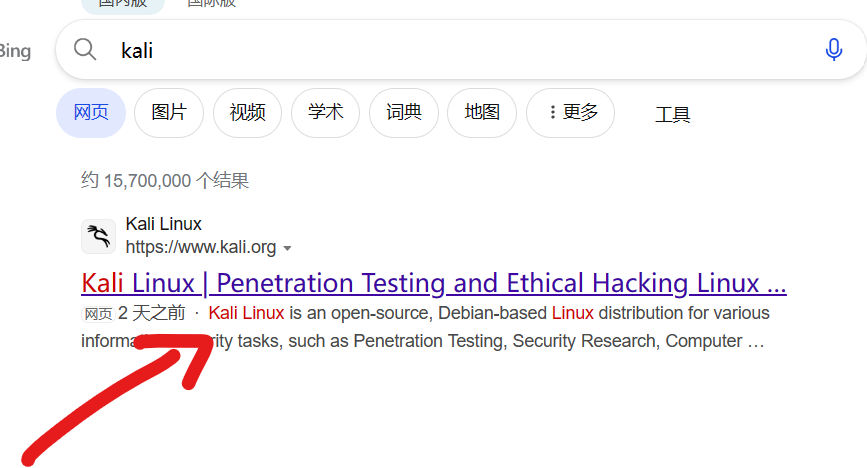
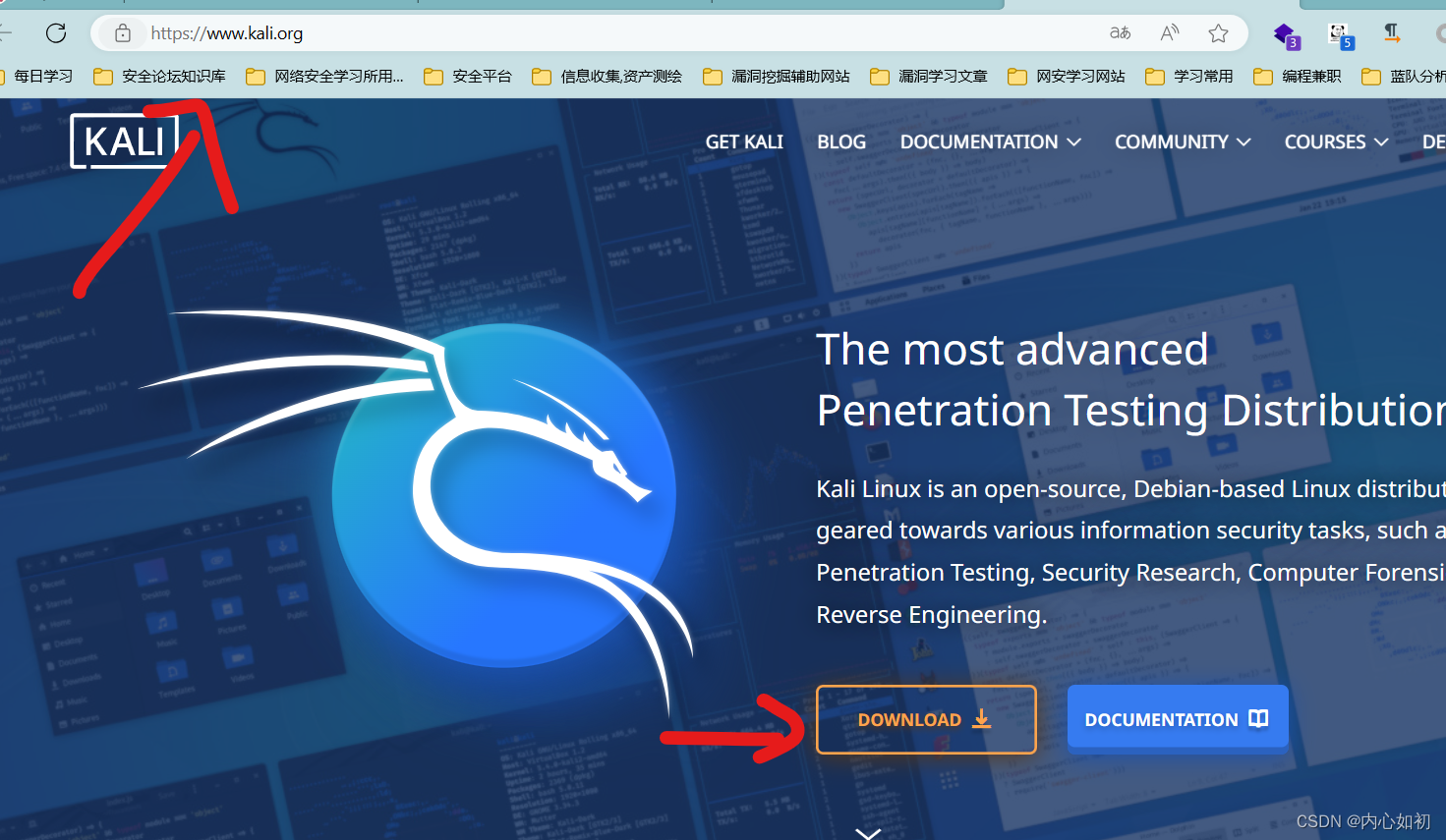
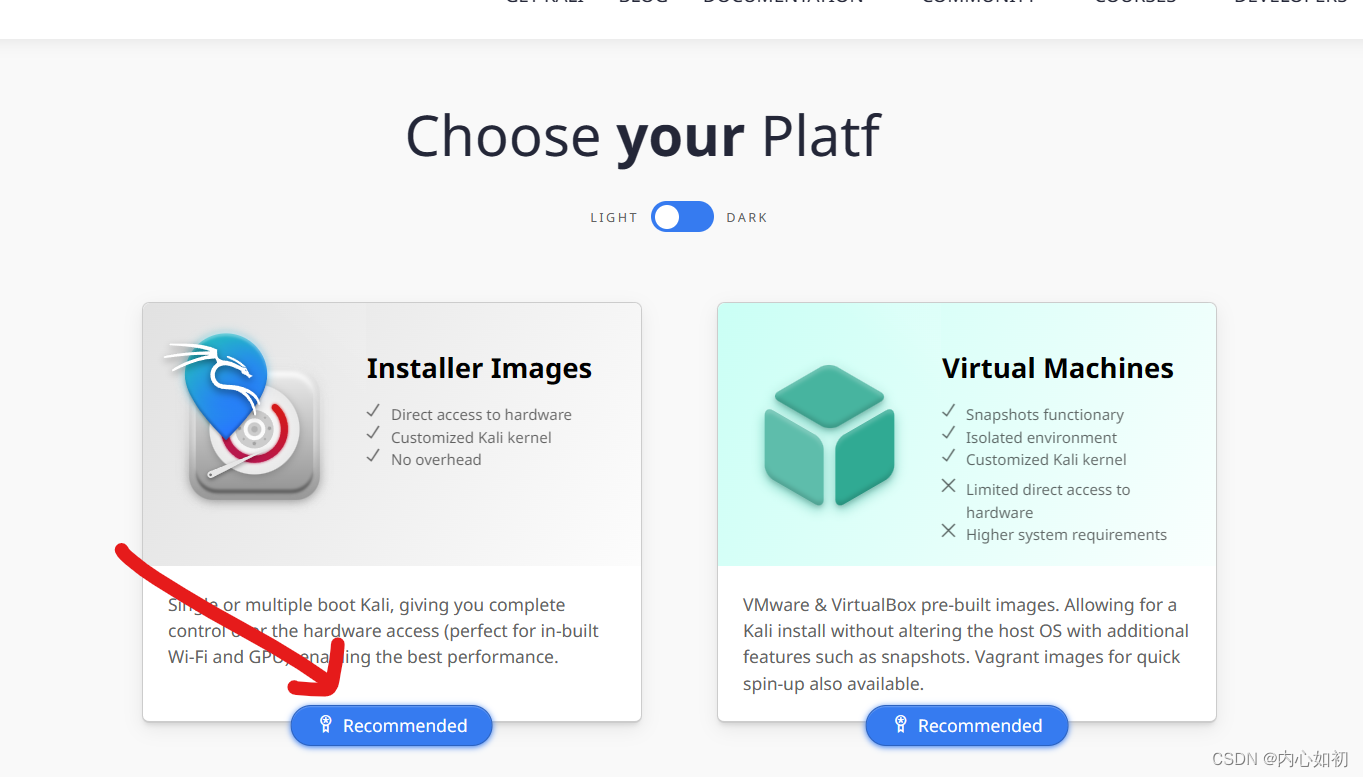
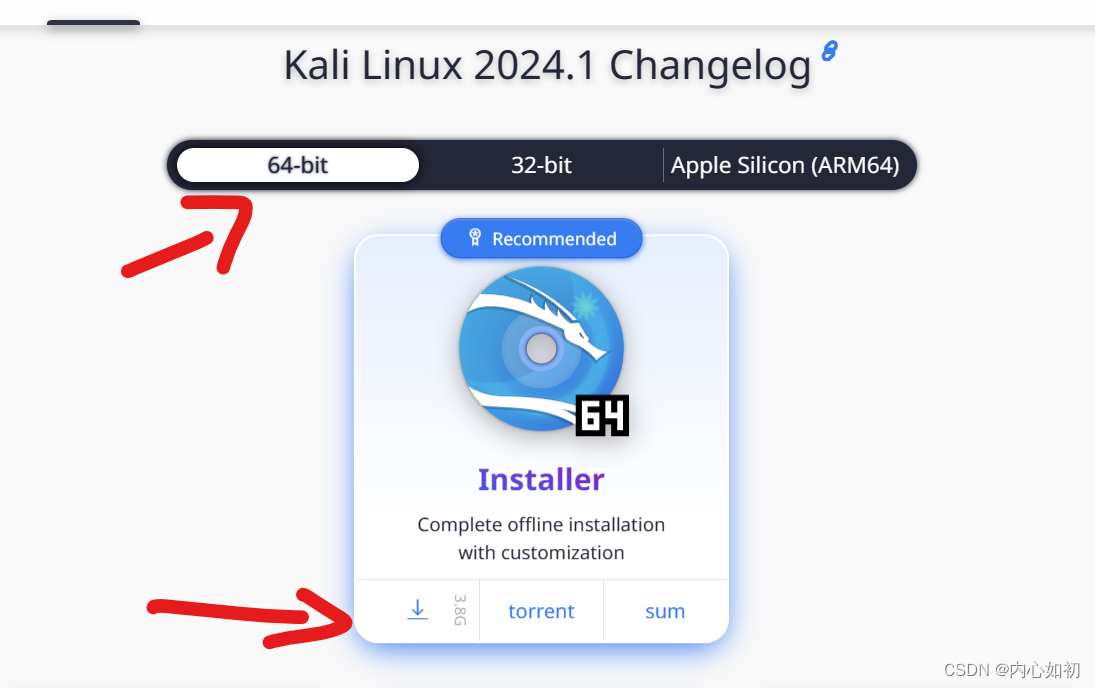
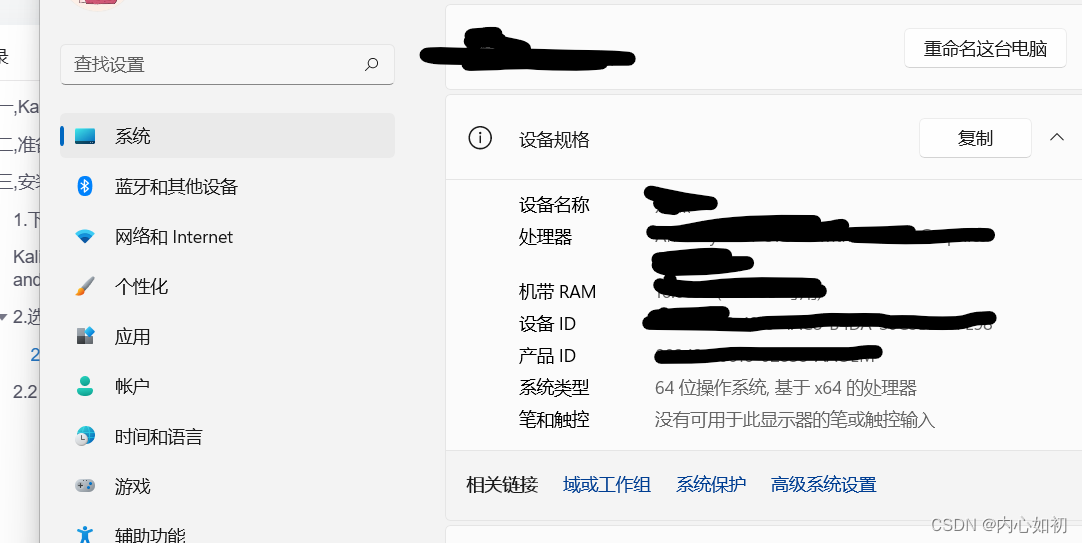
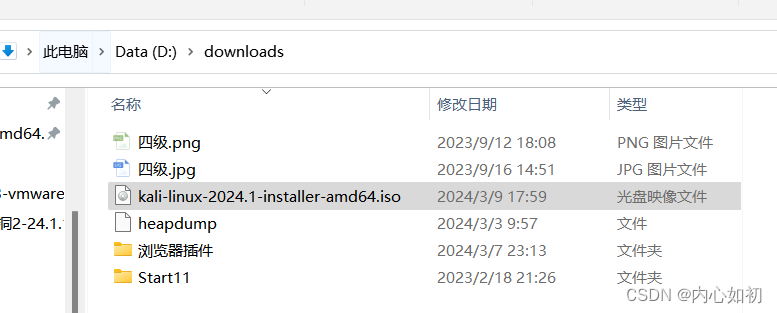
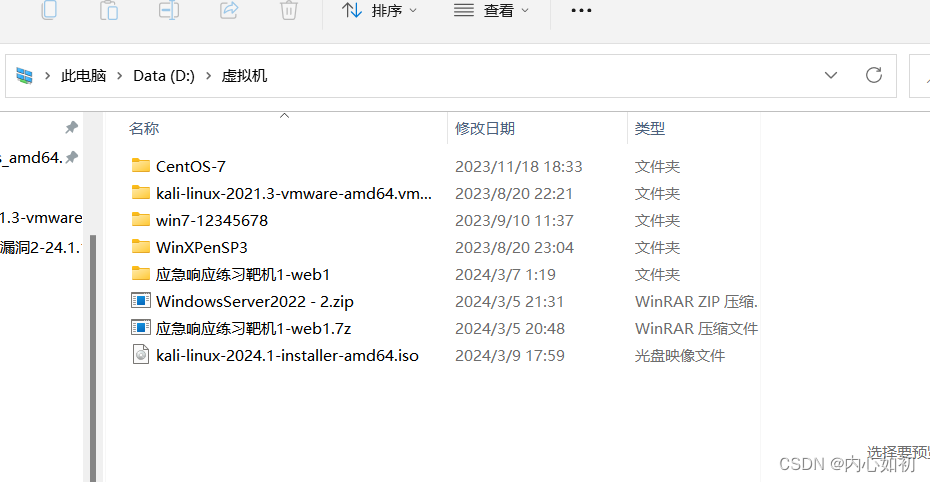
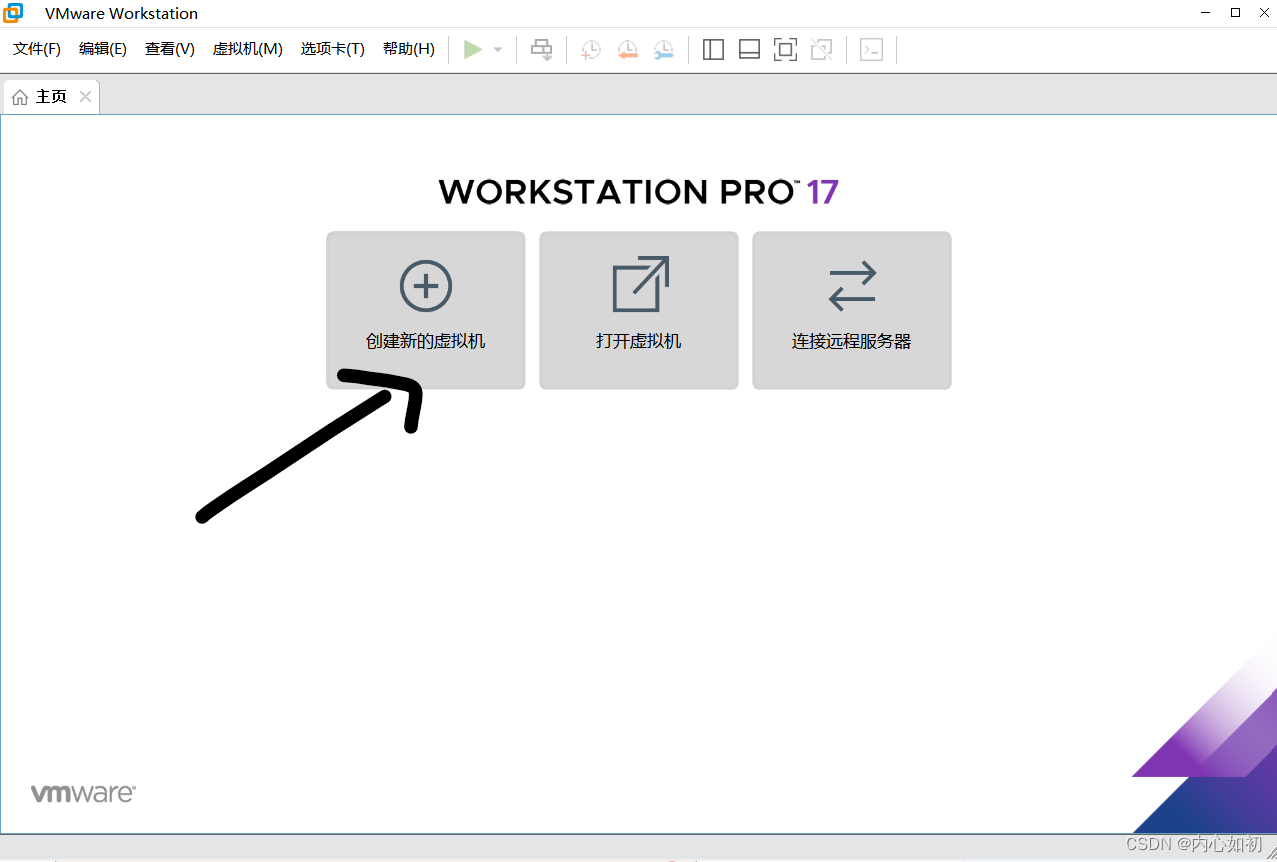
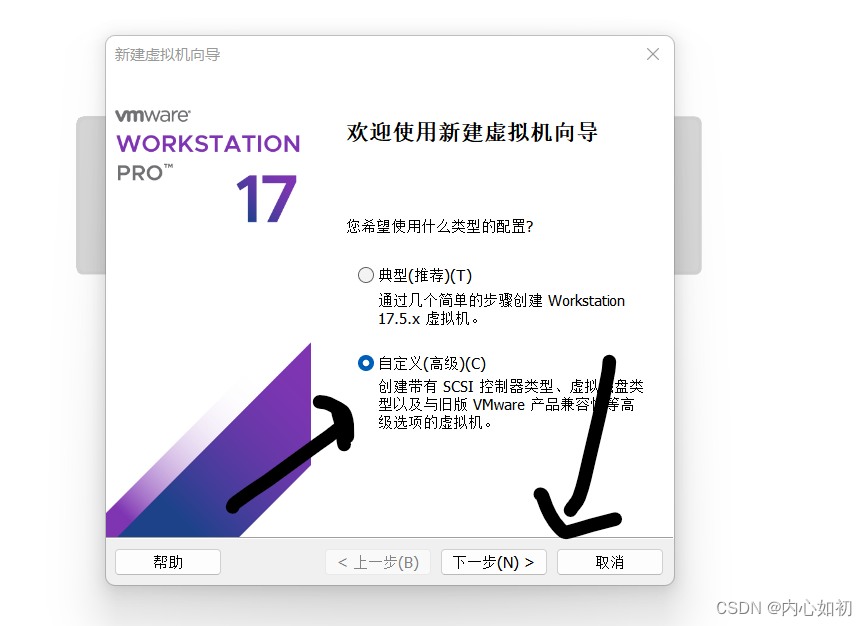
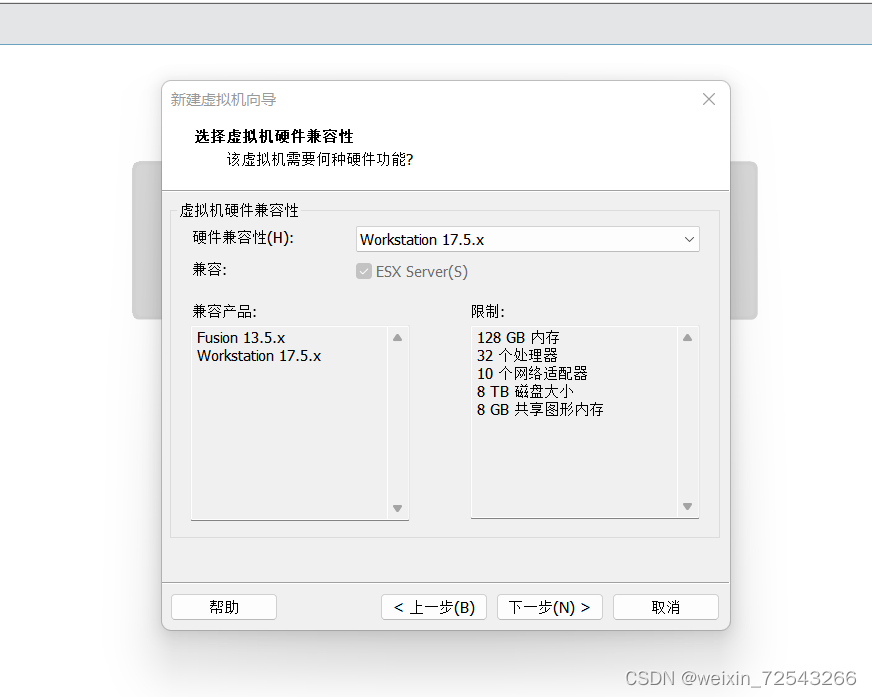
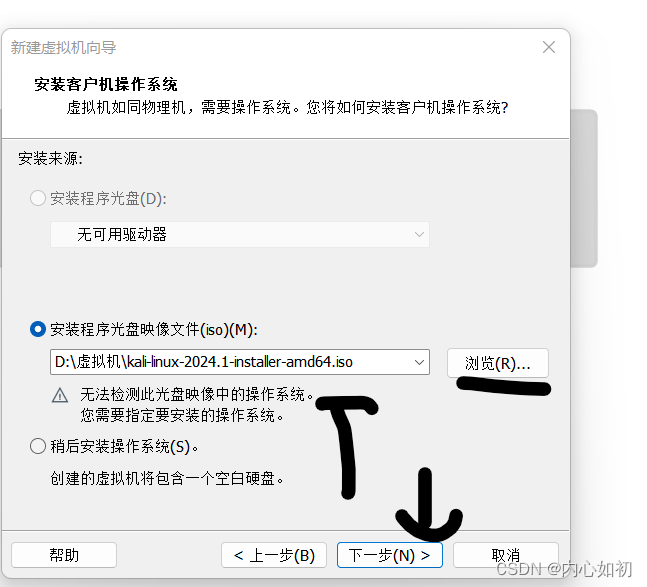
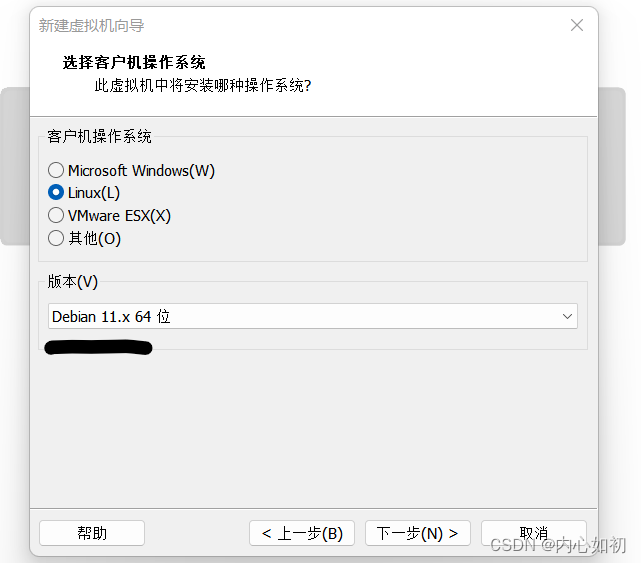
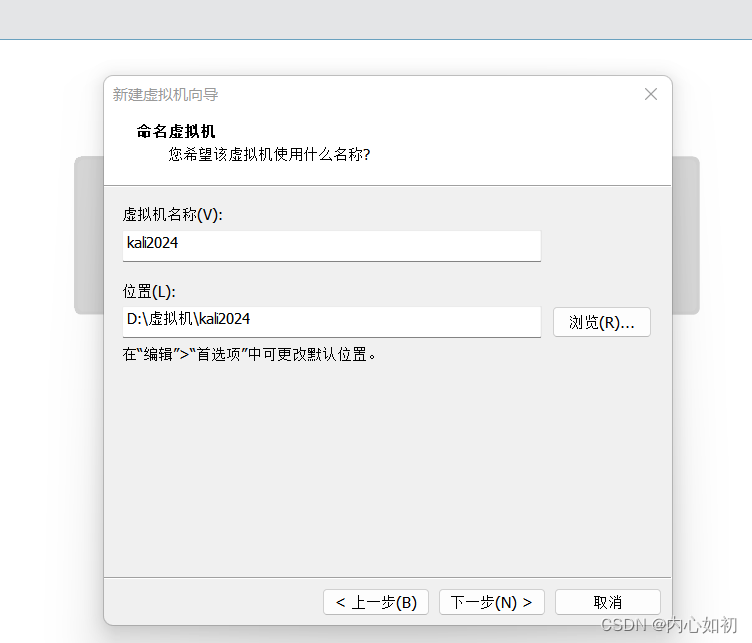
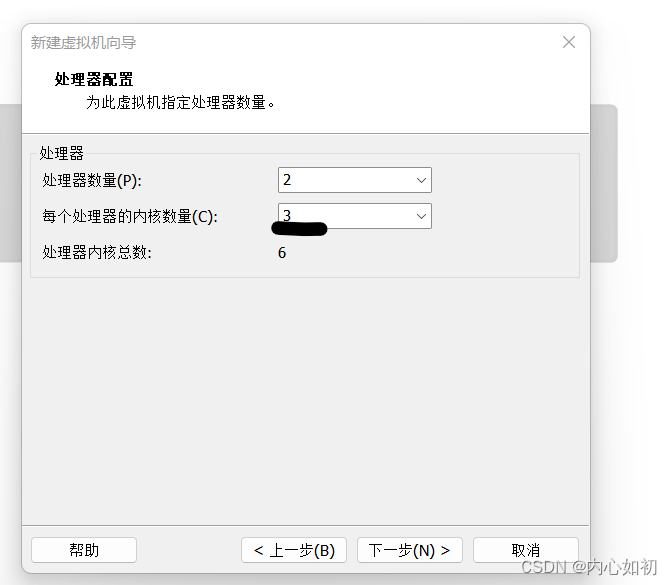
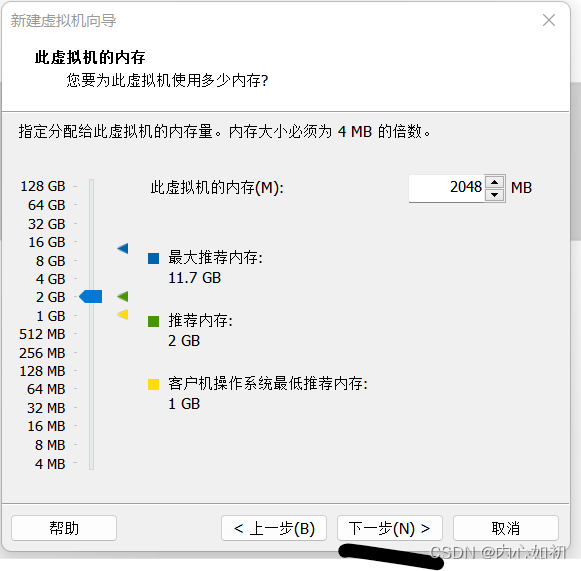
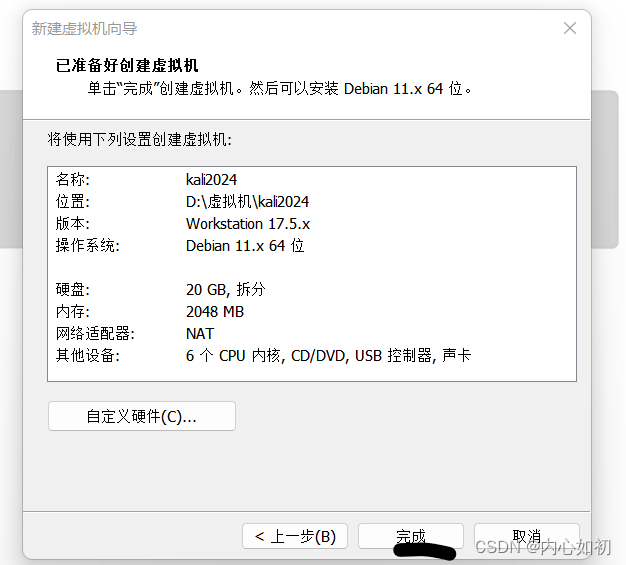
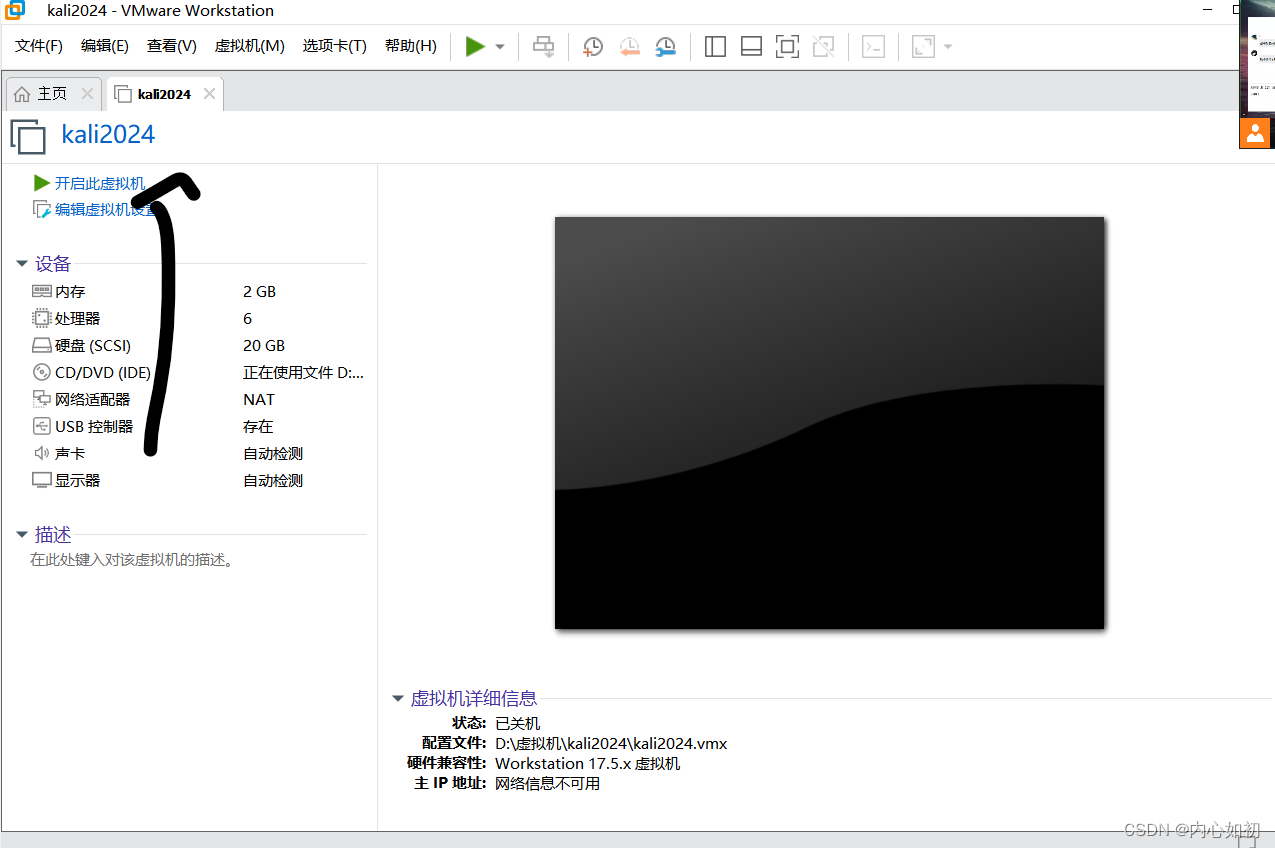
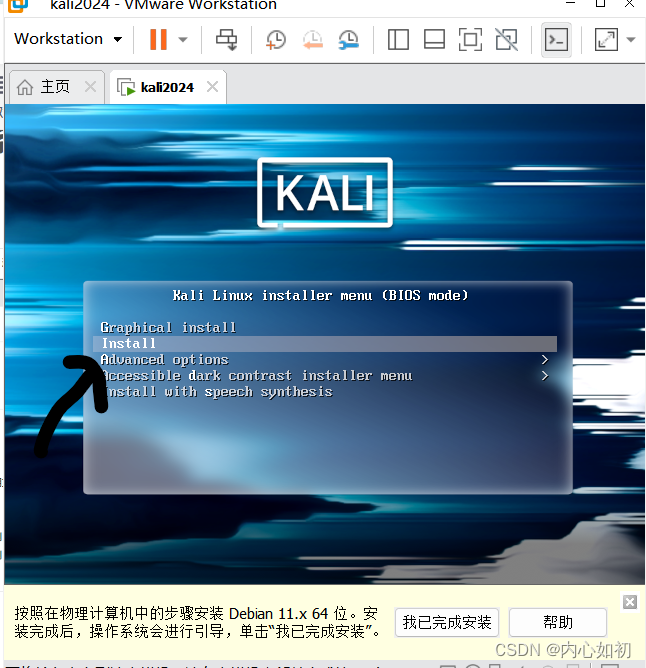
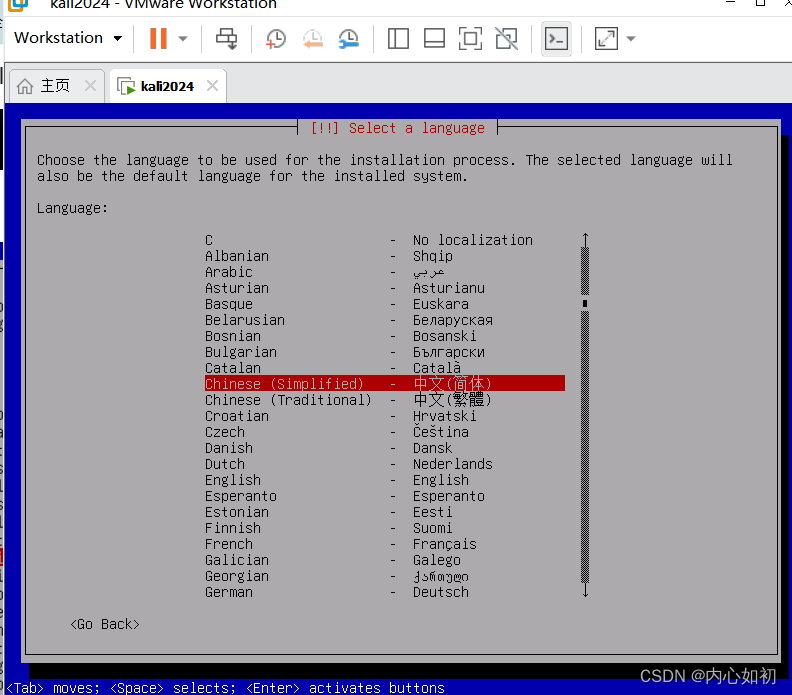
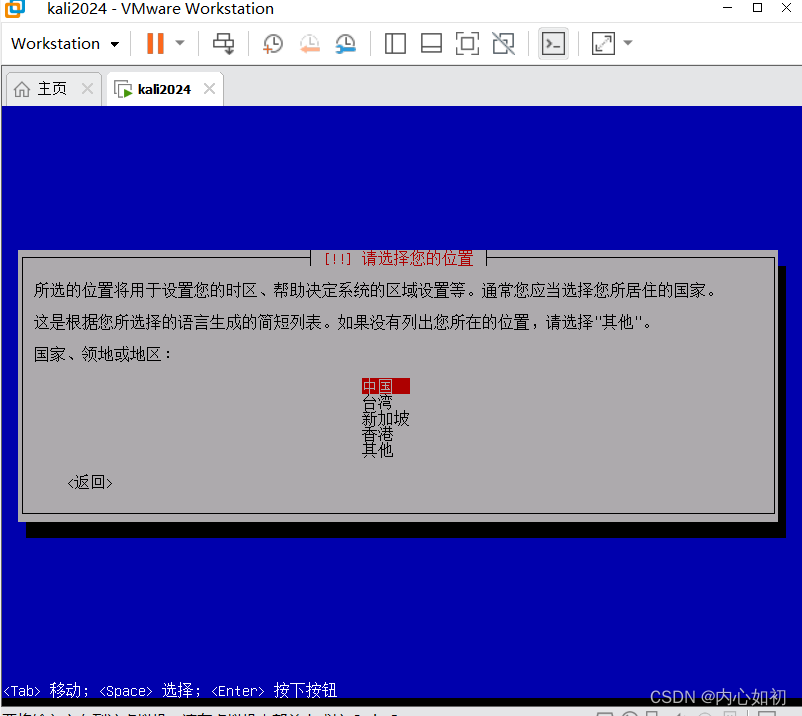
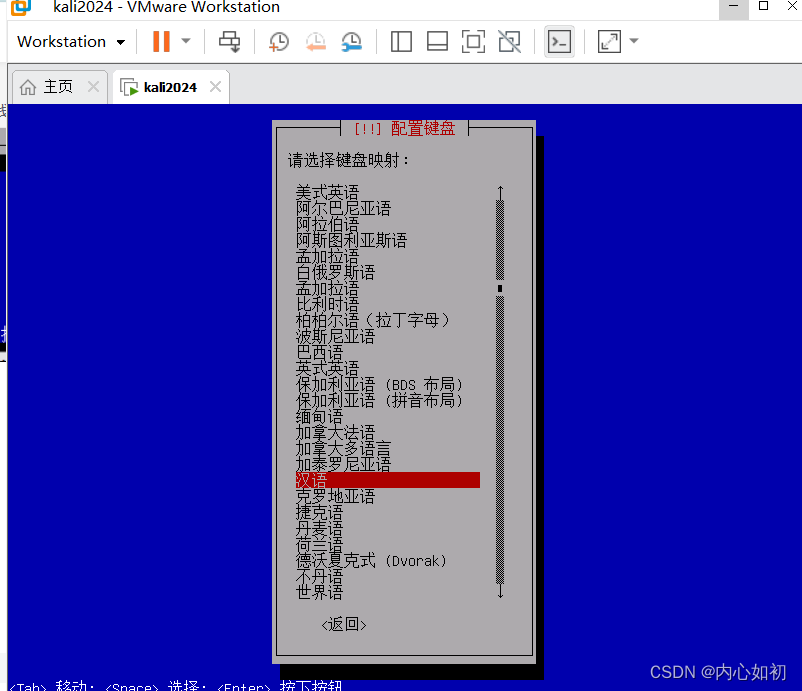

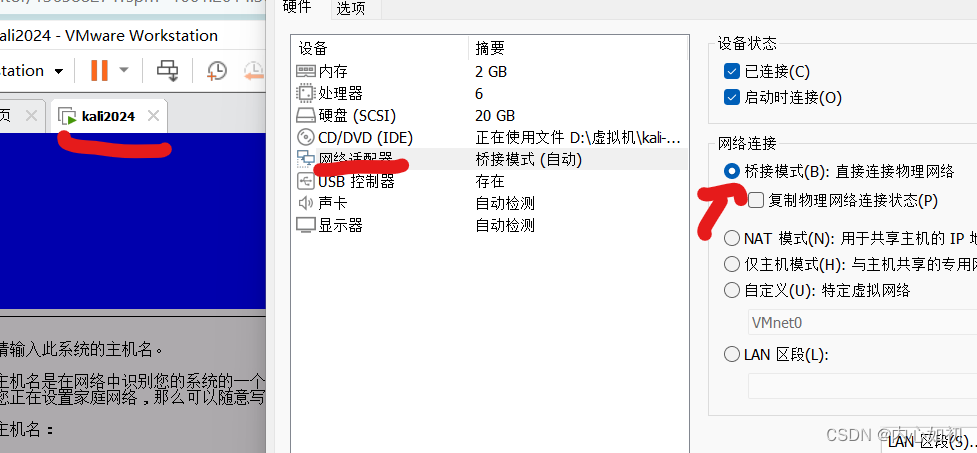
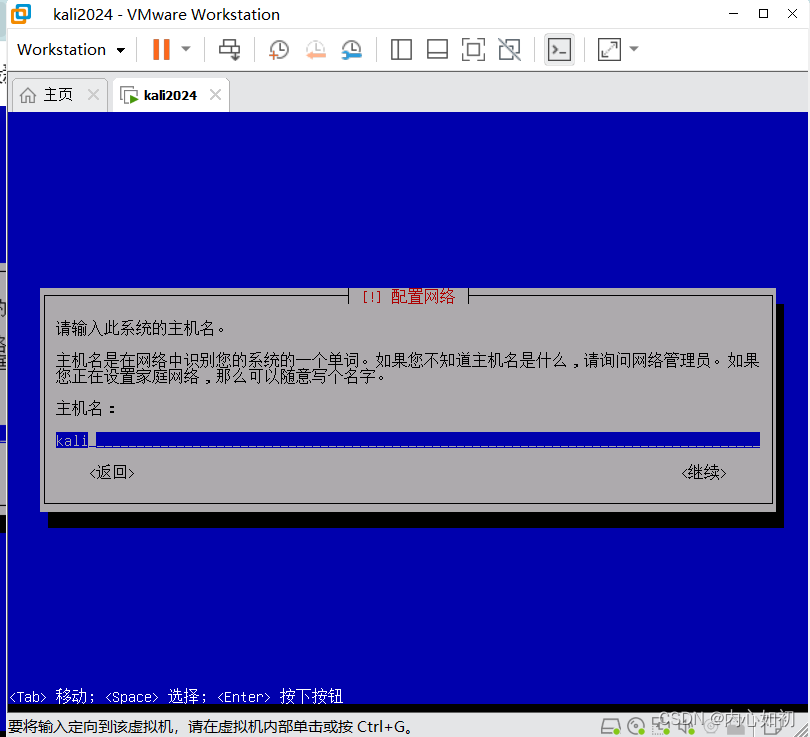
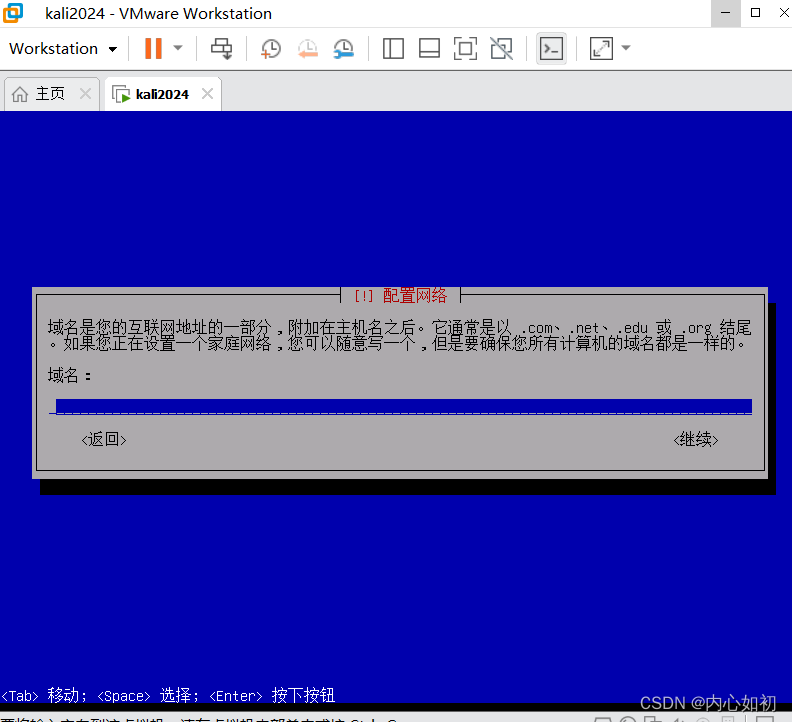
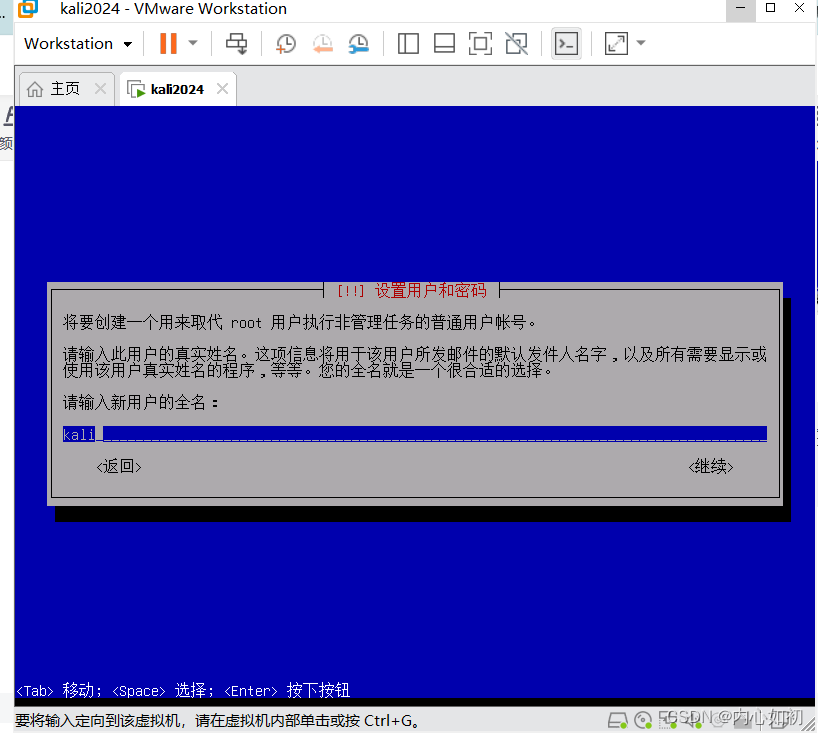
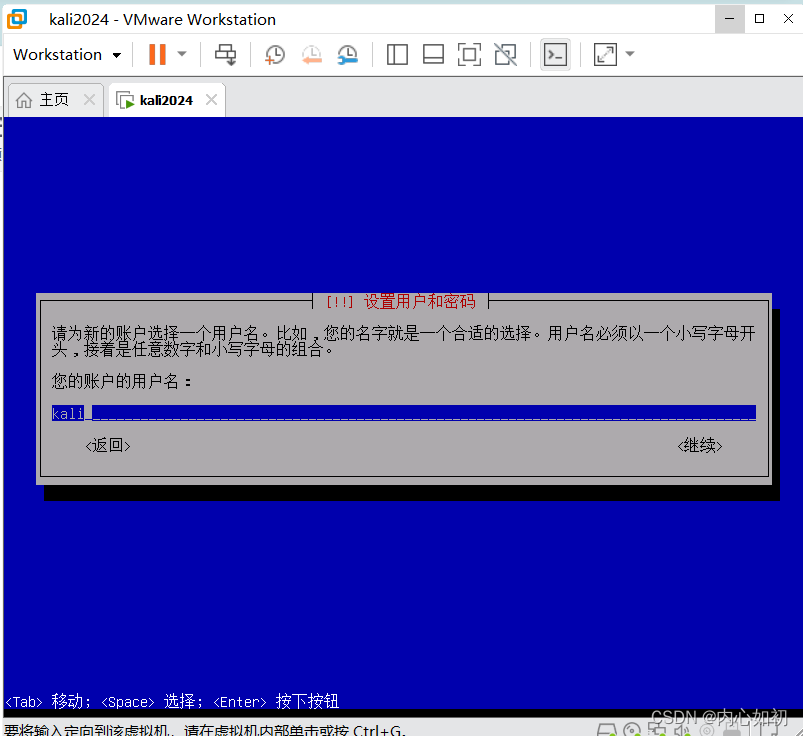
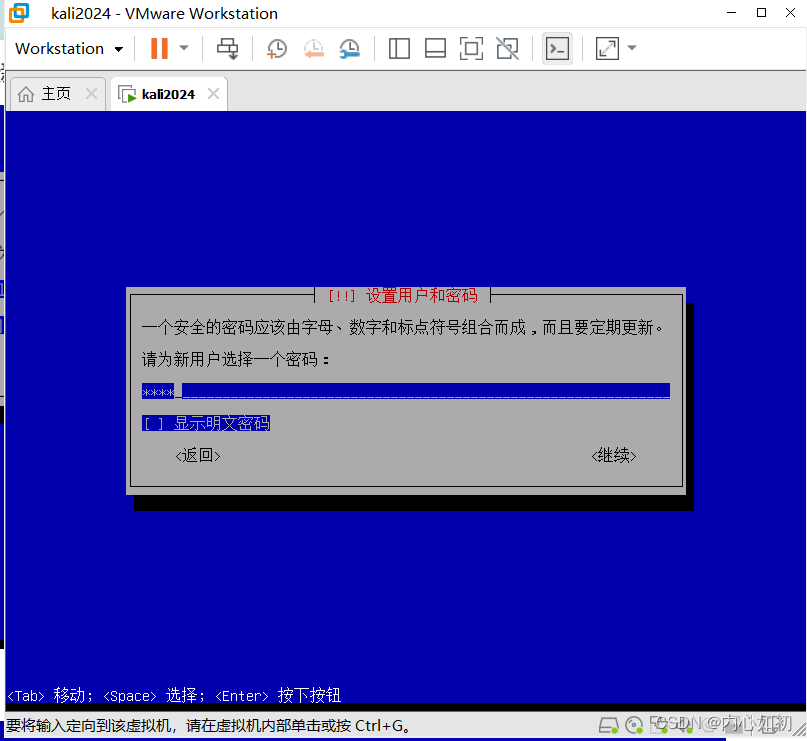
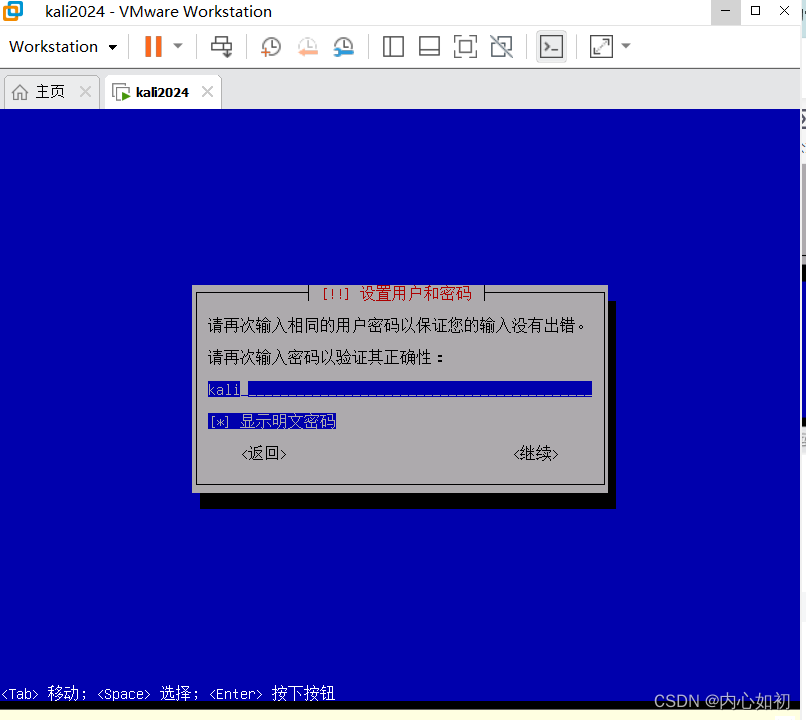 这就是空格选中的效果
这就是空格选中的效果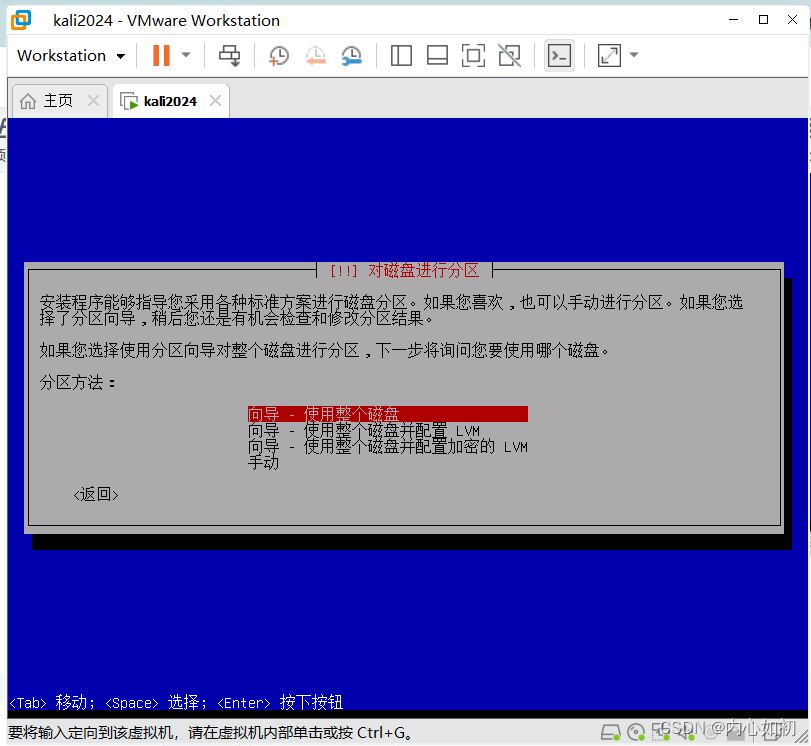 这里根据个人情况选择是否分区,默认第一个
这里根据个人情况选择是否分区,默认第一个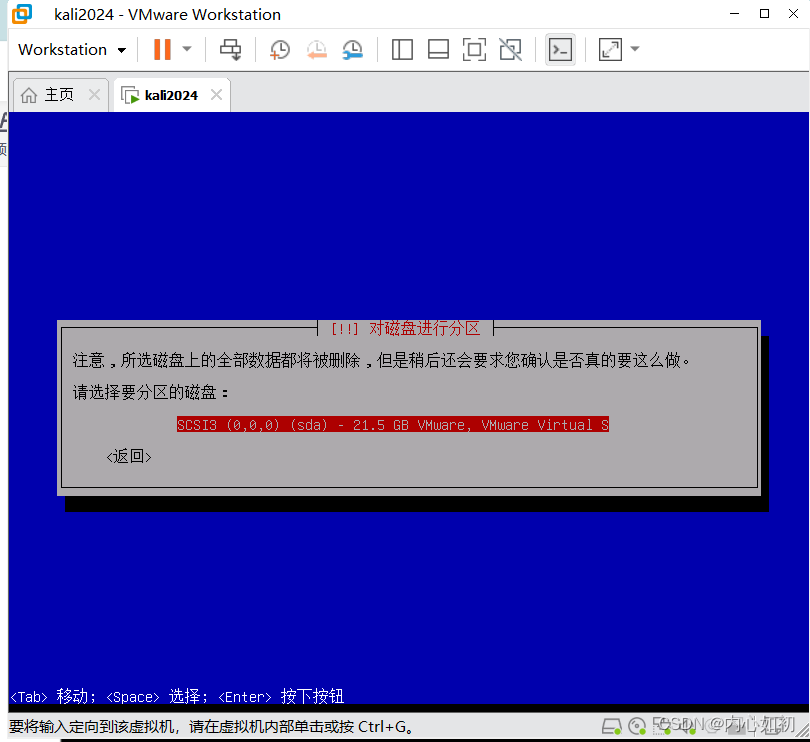
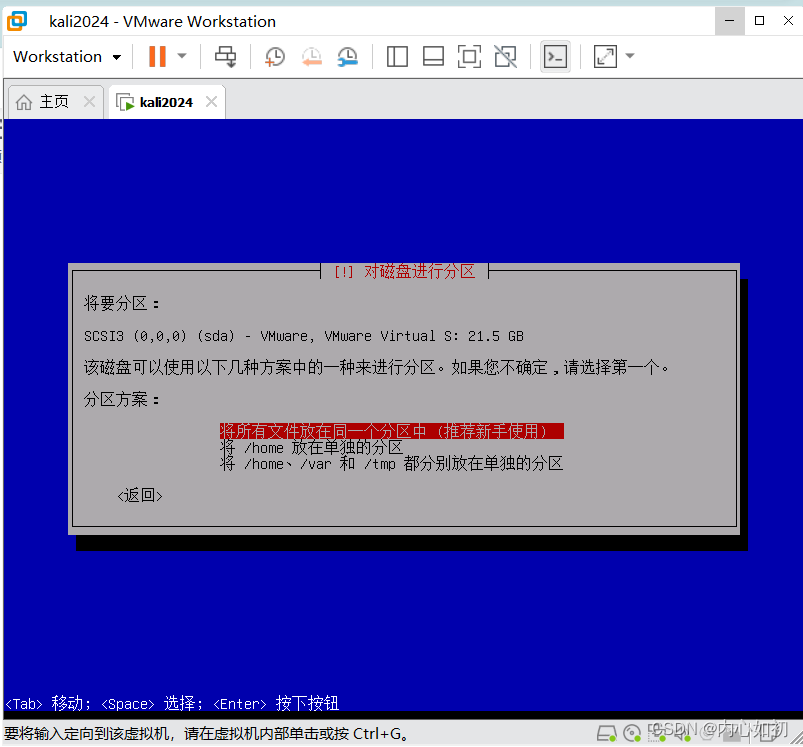
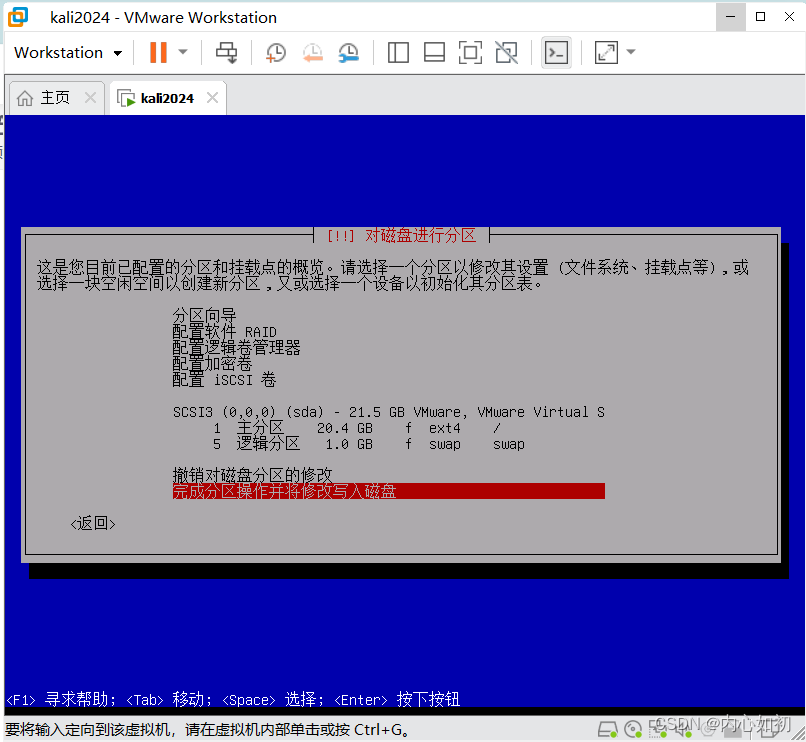 选择是
选择是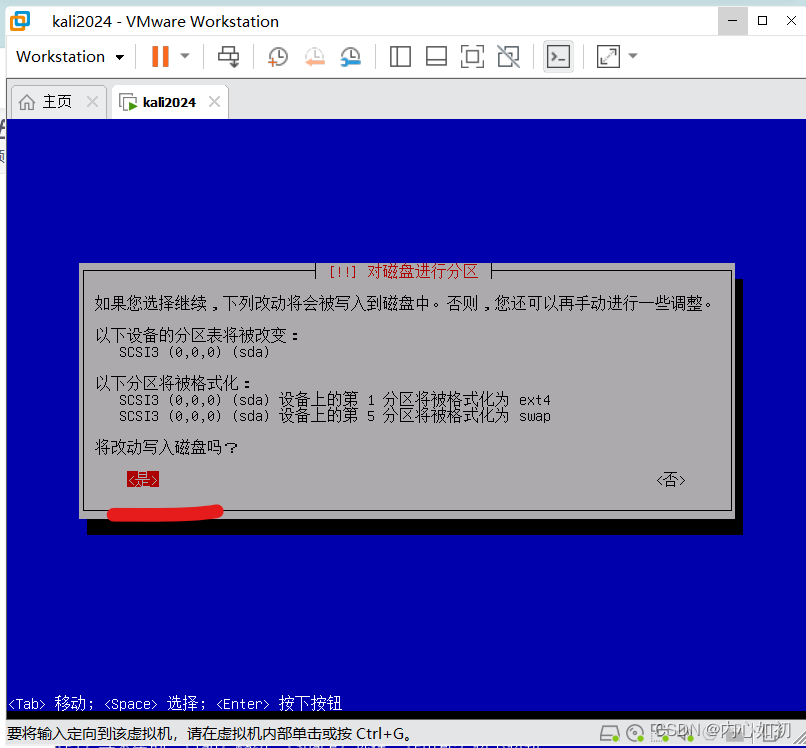
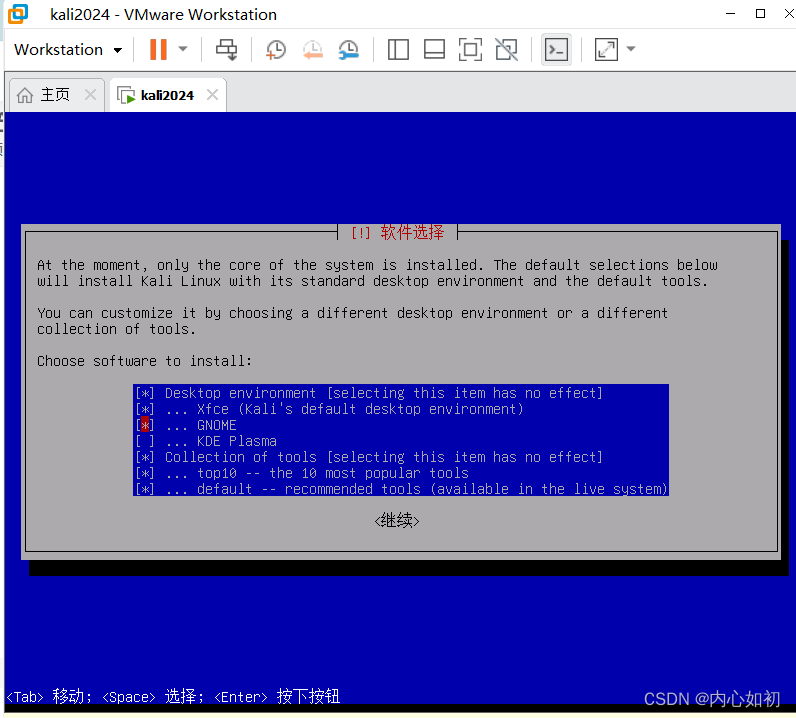
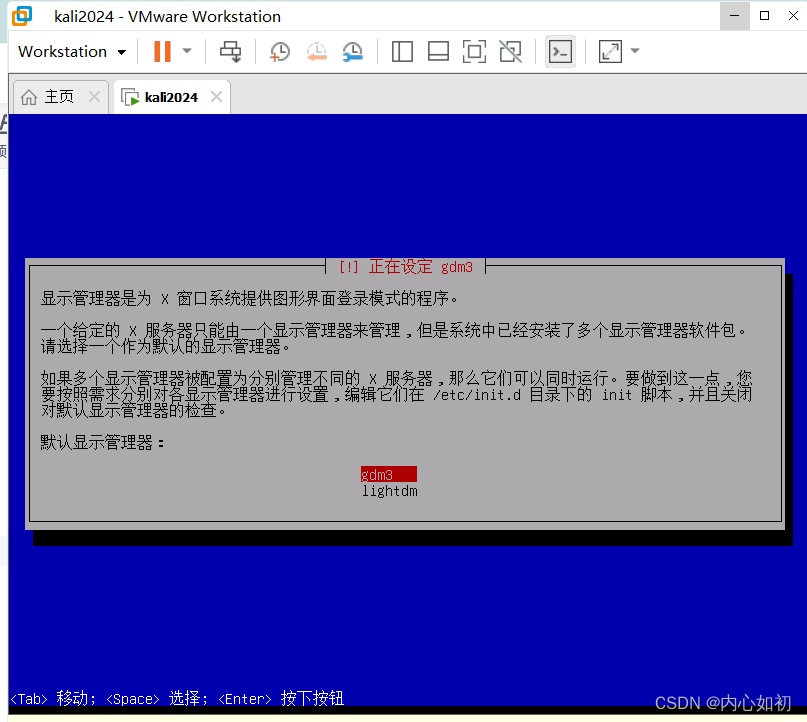
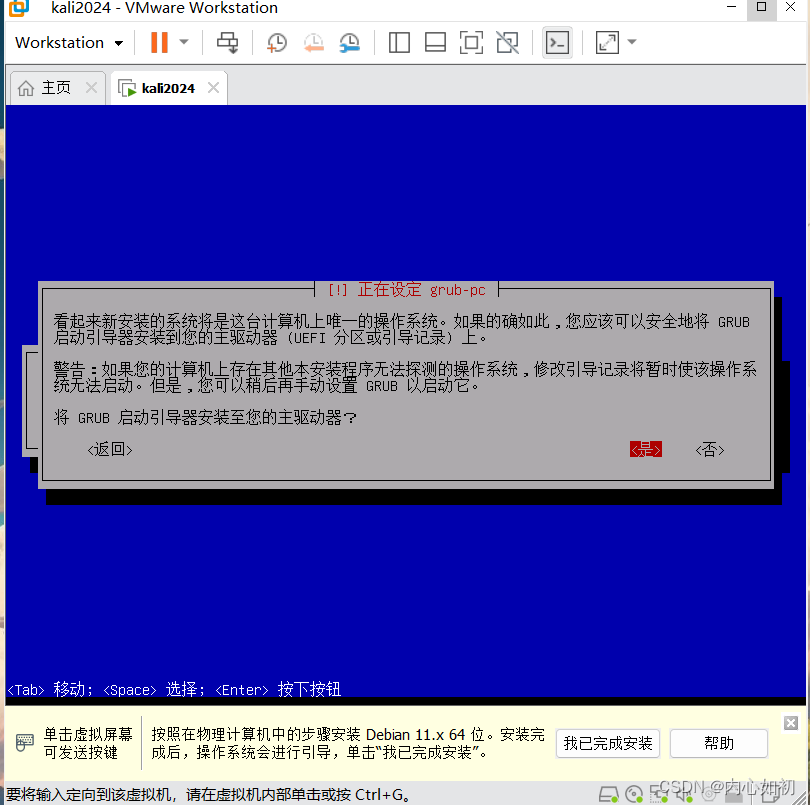
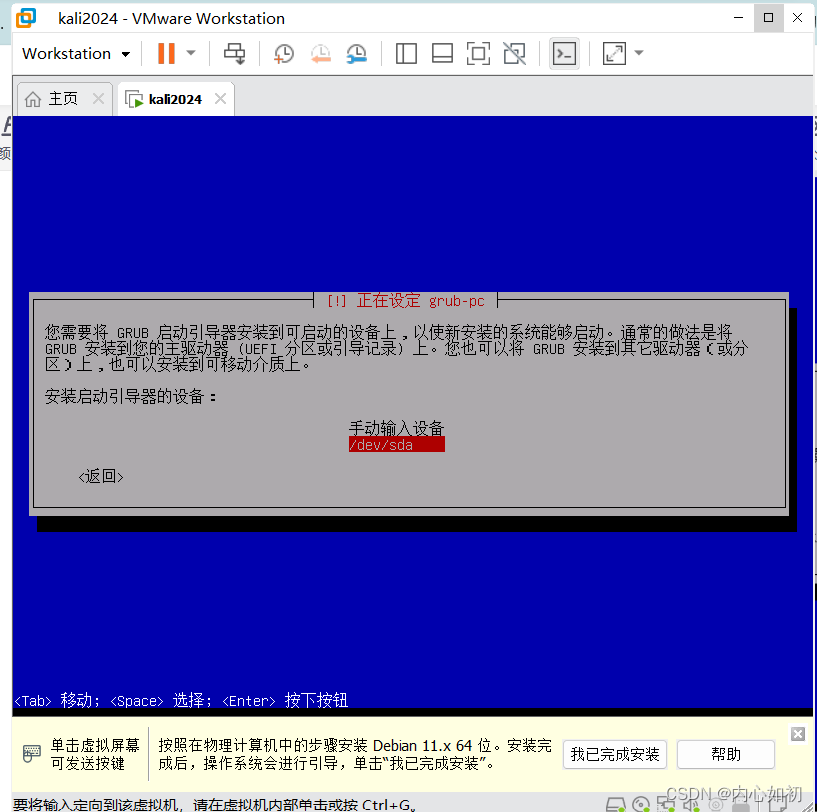
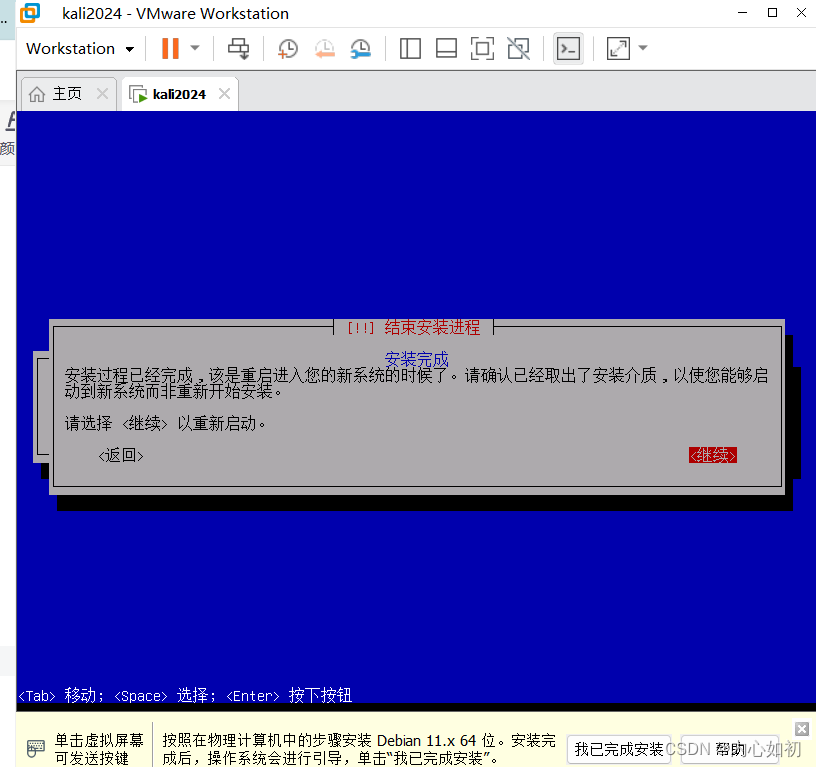 到下面的页面,下面是因为我在操作的时候没截到,用之前的一个页面,最新版是一个蓝色的页面,这里只要选择第一个,然后回车就可以了,后面每次打开的时候都会有这个页面,一般是等待三秒自动进入
到下面的页面,下面是因为我在操作的时候没截到,用之前的一个页面,最新版是一个蓝色的页面,这里只要选择第一个,然后回车就可以了,后面每次打开的时候都会有这个页面,一般是等待三秒自动进入
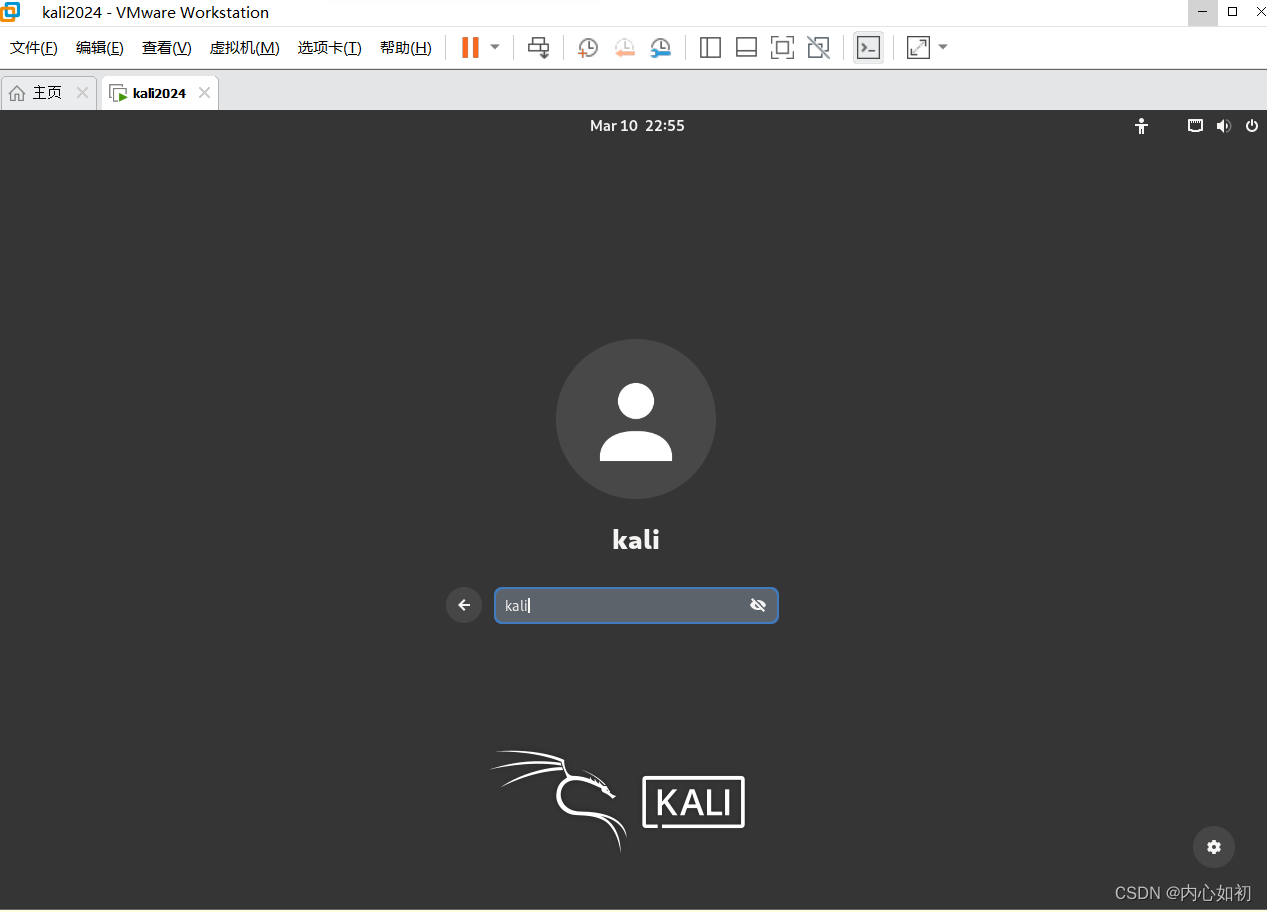
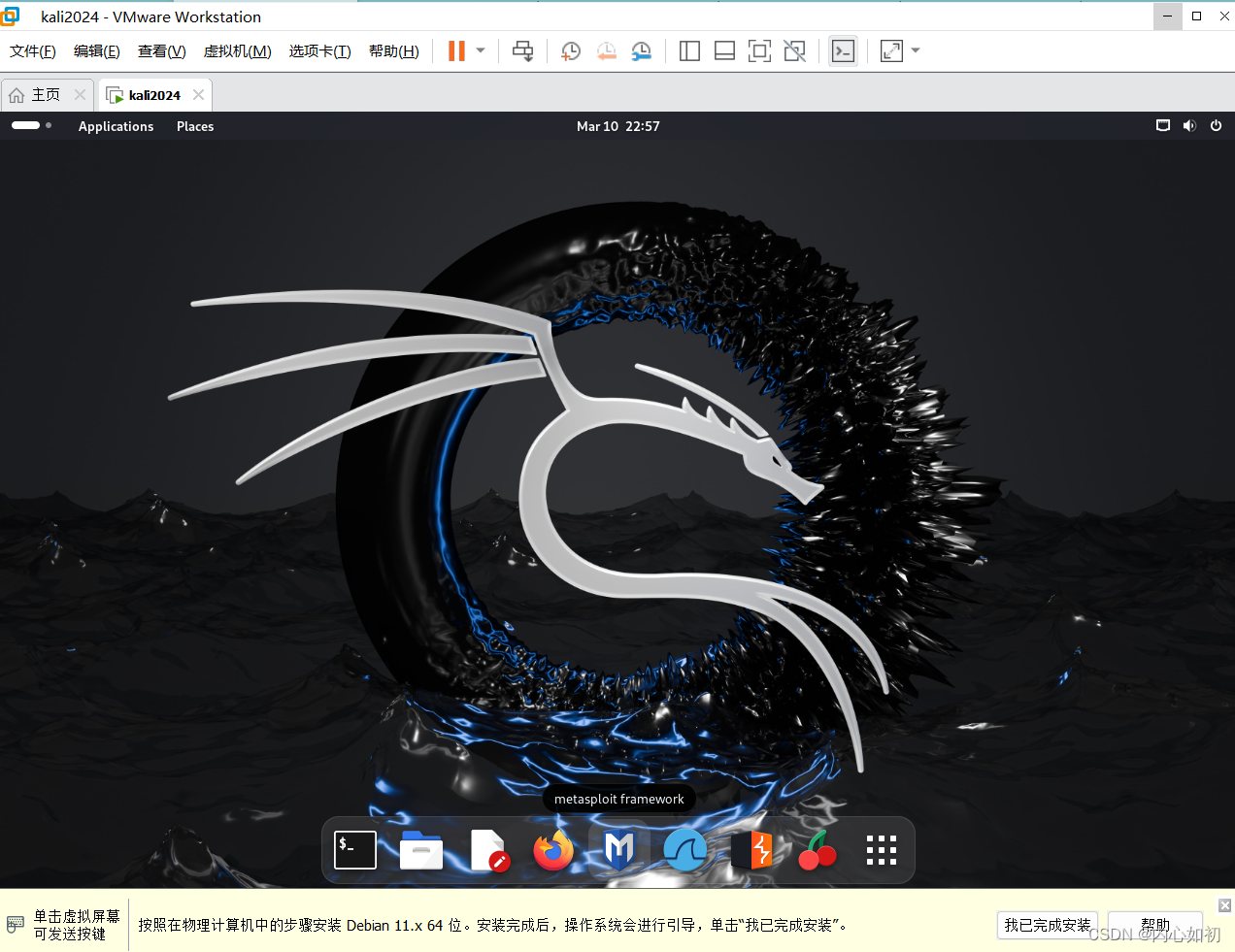
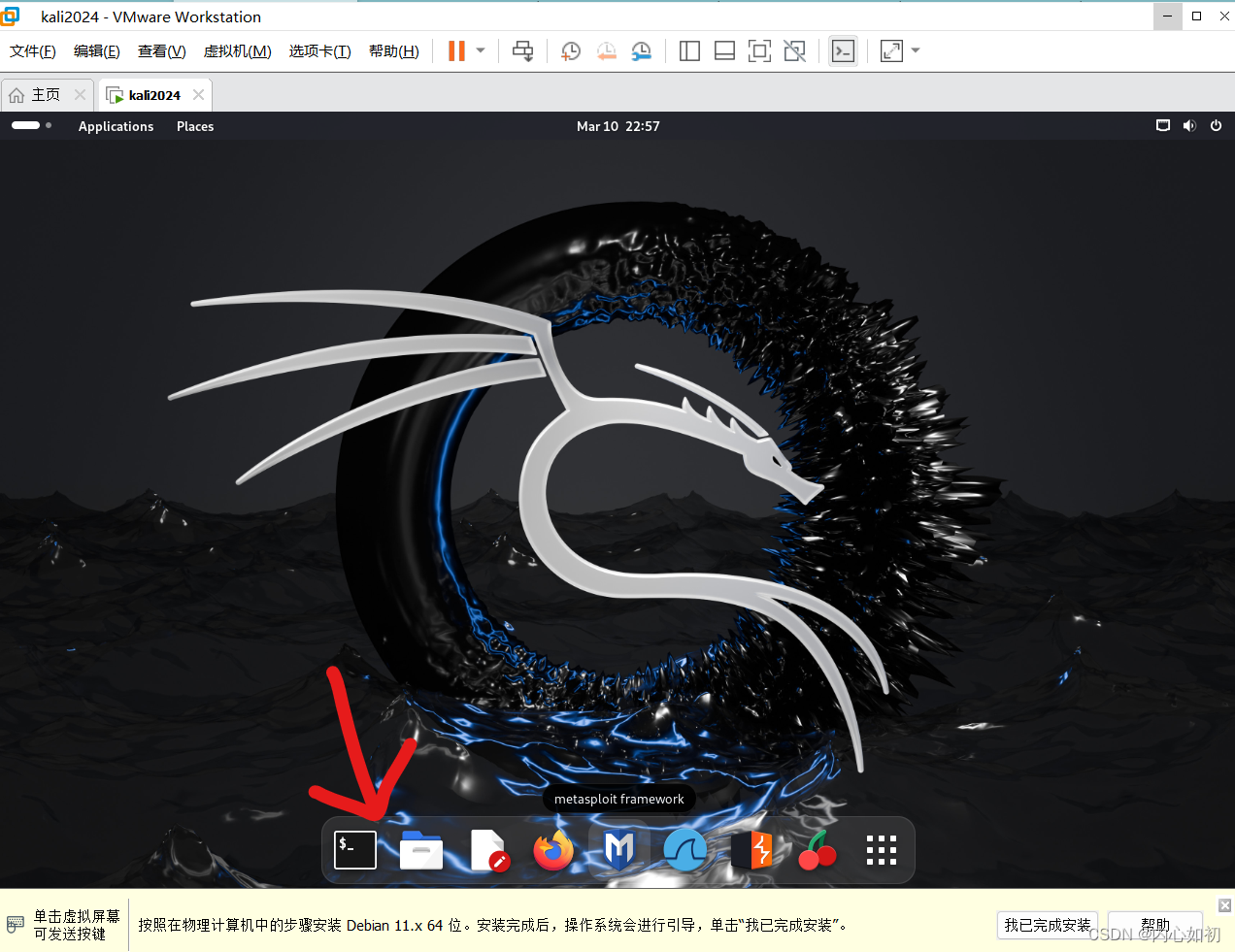 然后输入下面的命令,输入自己设置的kali密码,注意输入的时候是看不到输入的,这是因为kali设置了
然后输入下面的命令,输入自己设置的kali密码,注意输入的时候是看不到输入的,这是因为kali设置了